Jak upravit jas videa na PC, iPhone a online
Pořídili jste video a nejste s výsledkem spokojeni kvůli špatnému osvětlení? Osvětlení videa ovlivňuje náš zážitek ze sledování videa. Proto je důležité najít dokonalou rovnováhu mezi temnotou a jasem videa. Předpokládejme, že máte video a chcete upravit jeho jas ze specifických důvodů; můžeme ti pomoct. V tomto průvodci jsme poskytli několik řešení, která můžete provést. Naučit se jak změnit jas videa snadno a profesionálně.
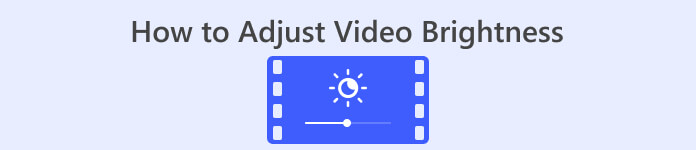
Část 1. Nejlepší způsob úpravy jasu videa
Video Converter Ultimate je flexibilní řešení pro konverzi a úpravu videa pro Windows a Mac. Kromě své primární funkce, převodu mediálních souborů, je Video Converter Ultimate vybaven sadou Toolbox. Může se pochlubit více než dvaceti nástroji pro úpravu videa, včetně funkce Color Correction. Funkce korekce barev umožňuje upravit jas, kontrast, sytost a odstín videa, abyste dosáhli požadovaného výstupu. Po úpravě nezbytných videoefektů vám před uložením umožní nakonfigurovat nastavení videa. Své video můžete uložit v novém formátu, jako je MP4, MOV, WMV, AVI, MKV a GIF. Aby bylo zajištěno, že vaše video bude stále v dobré kvalitě, nabízí možnost uložit video v rozlišení 4K.
Krok 1. Stáhněte si nástroj do počítače
Chcete-li začít, získejte a Stažení zdarma Video Converter Ultimate. Po dokončení procesu instalace jej spusťte v počítači.
Stažení zdarmaPro Windows 7 nebo novějšíBezpečné stahování
Stažení zdarmaPro MacOS 10.7 nebo novějšíBezpečné stahování
Krok 2. Přejděte na kartu Toolbox
Vyber Panel nástrojů z horní záložky nabídky v hlavním rozhraní nástroje. Odtud se podívejte a vyberte Korekce barev nástroj.
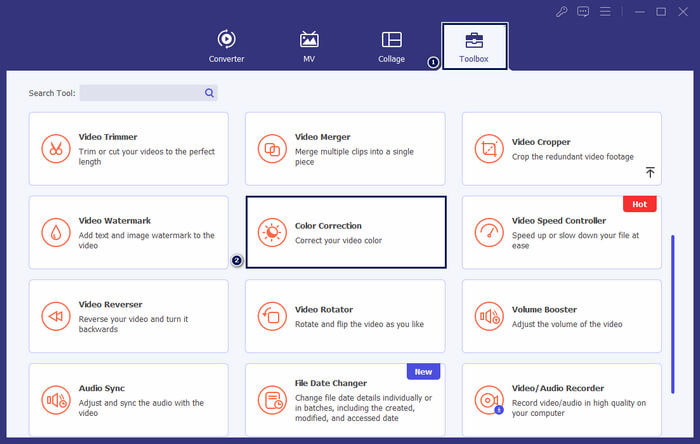
Krok 3. Přidejte video
V okně, které se zobrazí, klikněte na + tlačítko pro přidání videa, jehož jas chcete upravit.
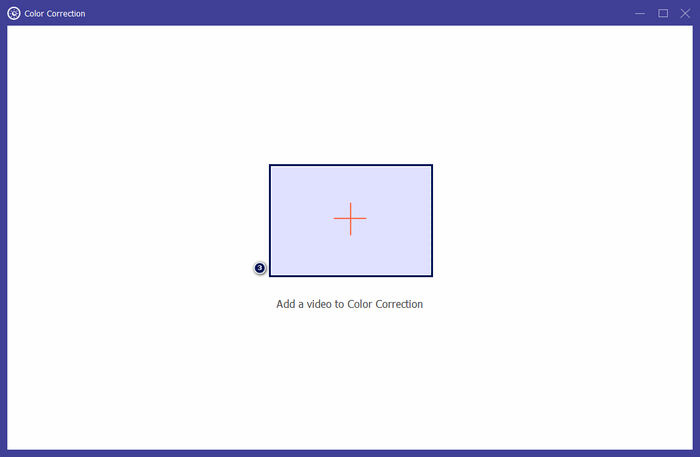
Krok 4. Upravte jas videa
Přesuňte Posuvník v Jas sekce, dokud nedosáhnete požadovaného efektu. Volitelně upravte další video efekty, např Kontrast, Sytost, a Odstín. Po dokončení klikněte Vývozní uložit postup vaší tvorby.
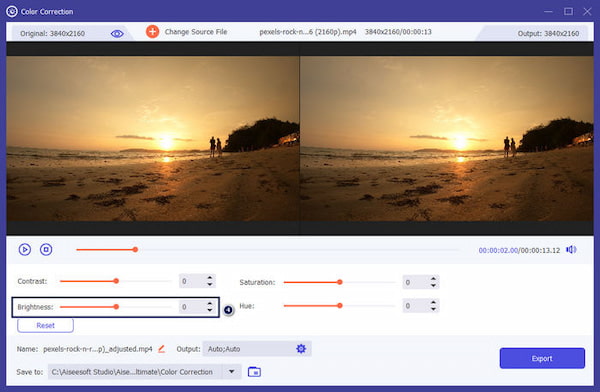
Video Converter Ultimate je životaschopné řešení pro uživatele, kteří hledají přímočaré řešení pro úpravu jasu videa. Je to plnohodnotný program se vším, co potřebujete pro své úpravy. Prozkoumání nástroje vám poskytne více možností pro vaše potřeby úprav.
Část 2. Nastavení jasu Video online
Kapwing je nástroj pro úpravu videa založený na prohlížeči, který uživatelům umožňuje provádět různé úlohy úpravy videa. Umožňuje vám upravit jas videa online a další video efekty bez stahování softwaru. Kapwing poskytuje různé nástroje a funkce pro vaše potřeby úprav, včetně oříznutí, oříznutí, přidání textu atd.
Krok 1. Přejděte pomocí prohlížeče na oficiální web Kapwing.
Krok 2. Klepněte na Přidat média pro přidání videa, u kterého chcete upravit jas.
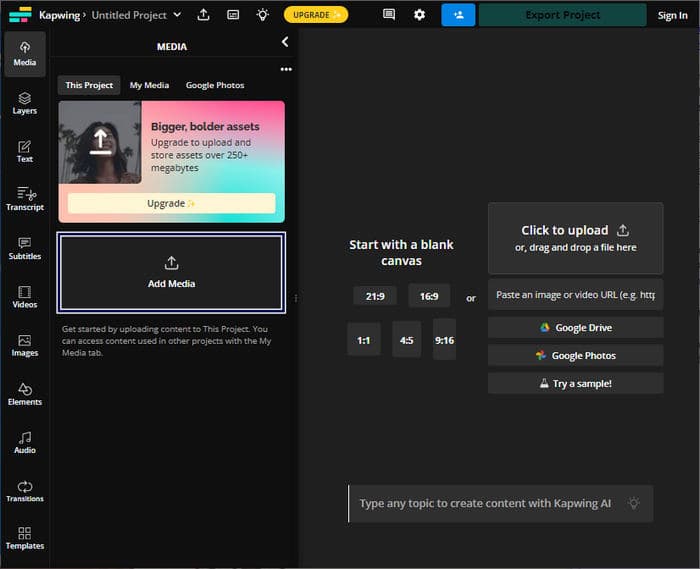
Krok 3. Přetáhněte nahrané video na časovou osu a kliknutím na video zobrazte nástroje.
Krok 4. V pravém panelu upravte Jas posuvník.
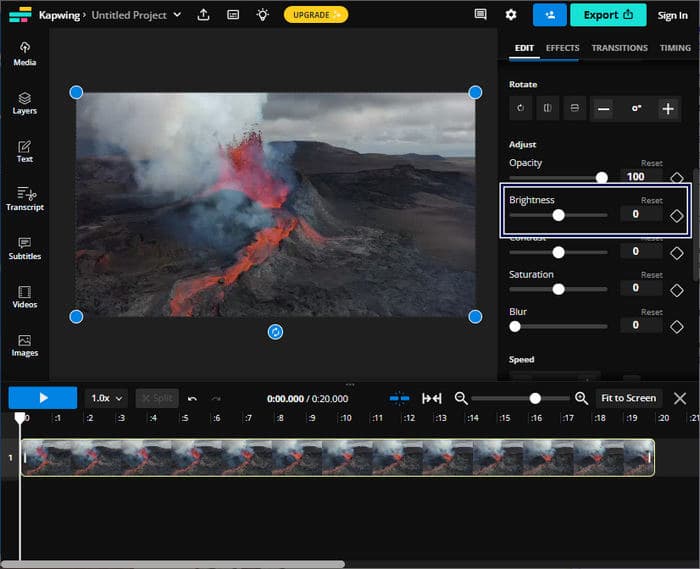
Krok 5. Po úpravě jasu videa klikněte Export projektu pro uložení souboru.
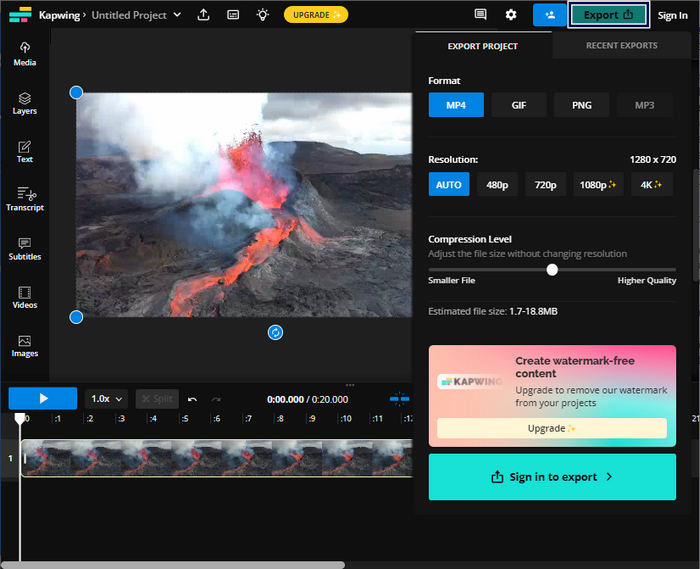
Kapwing je nejlepší volbou pro úpravu jasu videa bez stahování softwaru do počítače. Nevyžaduje od uživatelů žádné stahování, protože se jedná o online platformu. Neumožňuje vám však používat pokročilé funkce pomocí bezplatné verze.
Část 3. Úprava jasu videa na iPhone
Aplikace Fotky je pohodlnou možností pro úpravu jasu videa na iPhone. Umožňuje vám provádět základní úpravy videa, aniž byste potřebovali aplikace třetích stran. Tento vestavěný nástroj je užitečný pro rychlé úpravy pro vylepšení nebo ztlumení osvětlení ve vašich videích. Po úpravách zůstane upravené video v knihovně fotografií, což umožňuje snadný přístup a sdílení.
Krok 1. Vyhledejte a otevřete aplikaci Fotky na svém iPhonu.
Krok 2. Přejděte na video, které chcete upravit, a klepněte na něj.
Krok 3. V pravém horním rohu klepněte na Upravit knoflík.
Krok 4. Klepněte na ikonu Upravit tlačítko a hledejte Jas volba.
Krok 5. Posouvejte parametr, dokud nezískáte požadovaný blesk.
Krok 6. Po dokončení úpravy jasu klepněte na Hotovo.
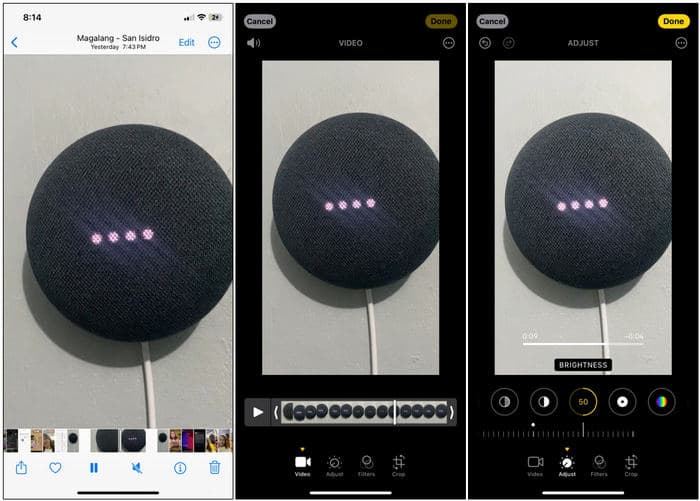
Aplikace Fotky na iPhonu je pohodlnou možností pro základní úpravy jasu videa. Pokud však požadujete pokročilé funkce pro úpravu videa, možná budete muset použít aplikaci pro úpravu videa třetí strany.
Část 4. Upravte jas videa pomocí Premiere Pro
Premiere Pro je platforma pro úpravu videa, která nabízí pokročilé nástroje pro úpravu videa, korekci barev a vizuální efekty. Když v Premiere Pro upravíte jas videa, umožní vám to ovládat expozici, vylepšit vzhled vašich záběrů a opravit problémy s osvětlením. Poskytuje jemné ovládání jasu a dalších prvků videa.
Krok 1. Spusťte Premiere Pro a importujte video, které chcete upravit. V Projekt panelu, vyberte Nová sekvence z klipu pro vytvoření sekvence, která odpovídá nastavení klipu.
Krok 2. V Účinky panel, vyhledejte Barva Lumetri. Přetáhněte Barva Lumetri efekt do vašeho videoklipu v Časová osa panel.
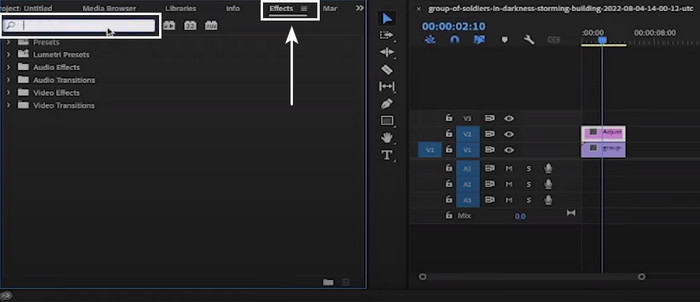
Krok 3. V Ovládání efektů klikněte na panel Šipka vedle Základní oprava pro rozšíření možností. Použijte Vystavení posuvník pro zvýšení nebo snížení jasu videa.
Krok 4. Po dokončení úprav exportujte video tak, že přejdete na Soubor. Poté vyberte Vývozní, následován Médiaa nakonfigurujte nastavení exportu.
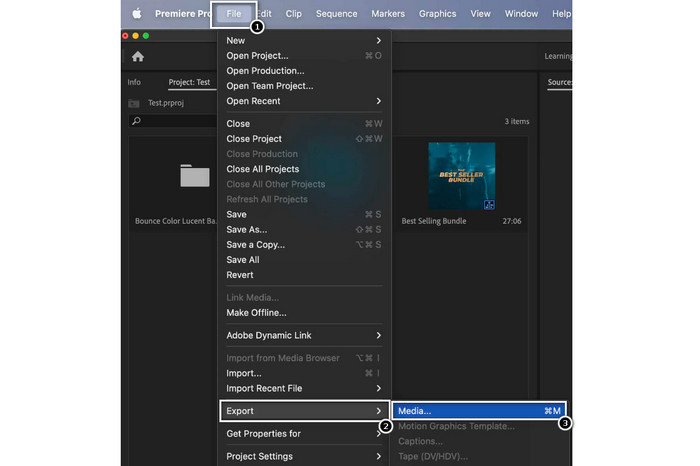
Premiere Pro je pozoruhodný nástroj pro úpravu jasu videa a nabízí různé profesionální editační nástroje. Upozorňujeme, že Premiere Pro může být pro začátečníky složitý a může chvíli trvat, než se s ním seznámíte.
Další čtení:
Nejlepší 3 způsoby, jak obarvit video (verze pro všechny platformy)
Jak změnit odstín videa? Zkoumání kreativních možností
Část 5. Často kladené otázky o tom, jak upravit jas videa
Jak změnit jas a kontrast videa v After Effects?
V Adobe After Effects můžete upravit jas a kontrast videa použitím efektu Jas a kontrast na vrstvu videa. Tento efekt vám umožňuje ovládat parametry jasu a kontrastu, abyste dosáhli požadovaného vzhledu vašeho videa.
Jak vylepším tmavé video na svém iPhone?
Pomocí aplikace Fotky můžete na svém iPhonu vylepšit tmavé video. Otevřete videoklip v aplikaci Fotky, klepněte na Upravit a poté vyberte ikonu Světlo. Zde můžete upravit expozici, světla a stíny a video zesvětlit.
Proč je video tmavší než fotografie?
Videa často vypadají tmavší než fotografie kvůli rozdílům ve způsobu jejich zachycení a zpracování. Videa mají nižší snímkovou frekvenci a delší dobu expozice na snímek než fotografie. To může vést k tomu, že v každém snímku bude zachyceno méně světla, což povede k tmavším záběrům.
Závěr
Tady to máš! Schopnost upravit jas videa je nyní relativně snadné s poskytnutými nástroji a technikami. Nyní jste vybaveni nápadem zlepšit vizuální kvalitu svých videí. Také k nápravě problémů s expozicí a efektivnímu předání požadované nálady nebo sdělení. Ať už používáte profesionální software pro přesné ovládání, mobilní aplikace pro rychlé úpravy nebo online editační platformy pro pohodlí, proces úpravy jasu videa je při produkci videa zásadní.



 Video Converter Ultimate
Video Converter Ultimate Screen Recorder
Screen Recorder



